ペーストの動作を制御する
OmniOutliner の「設定」には、テキストをペーストするためのオプションがあります。フォルダの内容を表示しているとき、または OmniOutliner のホーム画面を表示しているときに、右上にあるギア(歯車)メニューをタップし、「設定」をタップします。
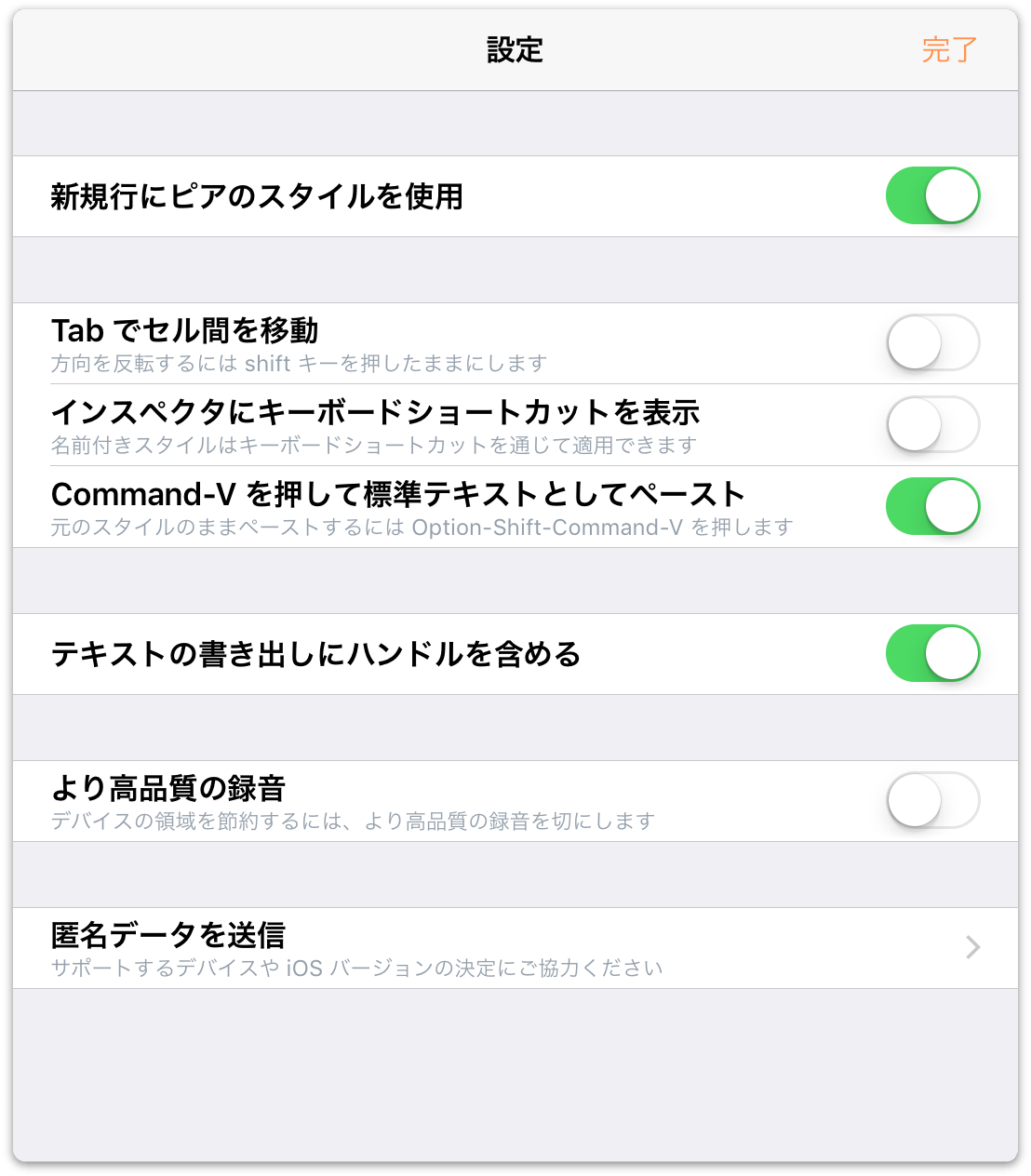
このスイッチを入にすると、Command-V キーを押したときにクリップボードの内容が標準テキストとしてペーストされます。このスイッチを切にすると、Command-V キーを押したときにクリップボードの内容が元のスタイルでペーストされます。ここで、覚えておくと便利なコツがあります。Option-Shift-Command-V キーを押すと、常に Command-V を押したときとは逆のペースト動作が行われます。つまり、スイッチが入の場合はスタイル付きのテキスト、スイッチが切の場合は標準テキストがペーストされます。
また、この設定は、行やセルをタップしたときにコンテクストメニューからアクセスできる「ペースト」オプションや「標準としてペースト」オプションには影響しないことも覚えておいてください。これらのオプションのしくみについて詳しくは、「OmniOutliner 書類を新規作成する」を参照してください。